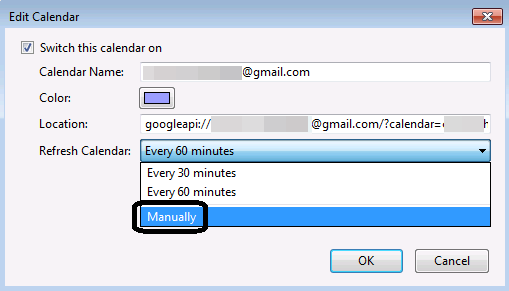Gmail névjegyek és naptár szinkronizálása az Outlookkal
Az Outlookkal való Gmail névjegyek és naptárak szinkronizálásáról érdeklődtek nemrég. Ez egyre fontosabbá válik, mivel egyre többen dolgoznak otthon a COVID-19 miatt. A Gmail felhőszolgáltatása alapján először meg kell vizsgálnunk, támogatja-e a szinkronizálást az Outlook 2016-2019-hez. Azonban továbbra is korlátozottak a lehetőségeink ilyen körülmények között, ha a Google eszközeit használjuk az Outlookhoz.
Google Naptár Outlook Szinkronizálás
A Google csak azon
Google Apps felhasználók számára teszi elérhetővé a Google Apps Sync-et, akik fizetnek a Google-nak, az ingyenes gmail-t használoknak azonban nem. Mi van akkor, ha az Outlook-ot szeretnénk szinkronizálni a Gmail-es naptárral és névjegyekkel? A megoldást máshol kell keresnünk. Az
EVO Collaborator for Outlook egy outlook plugin CarDAV és CalDAV-ra.
Az ECO mérete mindössze 7.1MB. Amikor az Outlook és az ECO együtt működik, lehetőség nyílik arra, hogy Google CardAV és CalDAV-ot az Outlookkal bidirekcionálisan szinkronizáljuk.
Mi az a CarDAV és CalDAV?

A CardAV és CalDAV az
IETF RFC-jének standard protokoll API-ja névjegyek és naptár számára. Hogyan szinkronizáljuk a Google naptárát az Outlookkal 2016-2019 Hogyan szinkronizáljuk a Android naptárát az Outlookkal Könnyű az ECO-val dolgozni:
- Töltsd le az ECO-t az EVO hivatalos weboldaláról. (amikor telepíted, futtasd rendszergazdaként.)
- Nyisd meg az Outlook-ot és kattints az EVO fülre. (Az angol nyelvű Outlook 2007-ben command bar a neve, a 2010-es és 2013-as Outlook-ban ribbon.

- Kattints a Configure profile(s)-ra (Profil konfigurálása) és válaszd ki a Profile 6-ot, majd írd be alul a teljes Gmail címedet vagy felhasználónevedet. Ezután kattints a TEST gombra alul.

- Mivel a Gmail OAUTH 2.0-t használ, látni fogsz egy OAUTH ablakot a fiók keresése közben, ezt engedélyezd és menj tovább.

-
Ha kész, kattints az Apply-ra (Alkalmaz) majd a Quit-re (Kilépés). Ezek után, a Gmail minden újonnan hozzáadott névjegye és naptárbejegyzése bidirekcionálisan szinkronizálva lesz.

. Azon kívül, amiről eddig szó volt, mivel a CarDAV és CalDAV indusztriális sztenderd alapján van megírva, így bármilyen CarDAV és CalDAV szolgáltatással használható ugyanilyen célra.
Építsd meg a saját ‘felhődet’! A Gmail kiváló eszköz magánszemélyek számára, de egy sok felhasználói információval dolgozó nagyvállalat számára nem megfelelő. Ezen felül, biztonságos mindent a felhőre menteni?
Az EVO levelező szervere A legegyszerűbb, ha letöltjük és telepítjük az EVO levelező szerverét. Amint készenáll a felhő rendszerünk, küldhetünk és fogadhatunk e-mail üzeneteket, névjegyeket, naptárbejegyzéseket és feladatokat. Az előbb említett megoldás és szoftver kitűnő választás.
Melyik Outlook verzióm van?
Az ECO az Outlook 2007 utáni összes verziójával működik, beleértve a 2010-es, 2013-as, 2016-os, 2019-es, 2021-es és az Office 365-öt (Microsoft 365). Ha azonban tudni szeretné, hogy az Outlook melyik verziójával rendelkezik,
tekintse meg ezt a súgóoldalt.
A program megpróbál hozzáférni az Outlookban tárolt e-mail-címadatokhoz
Az Outlookban ez a hibaüzenet akkor jelenhet meg, ha másik szinkronizálási beépülő modult használunk, ami nem képes átugrani az Outlook biztonsági ellenőrzését. Ez rendkívül bosszantó és alkalmatlanná teheti a működést, azonban az ECO-val nem kell ilyen problémával szembenéznünk.
ICS importálása a Google Naptárból
Egyes oldalak azt is javasolják, hogy exportálják a naptár
ICS URL-jét a Google Naptárból, és jelentkezzenek be az Outlookba, én nem javaslom, mert ez csak egy mód, így az Outlook nem tudja szerkeszteni az eseményt a Google Naptárban.'
További eszközök a szinkronizáláshoz
Az ECO mellett az Outlook és a Google szinkronizálásának más módjai is vannak, például a GSYNCIT és a SYNC2, de én továbbra is az ECO-t ajánlom.